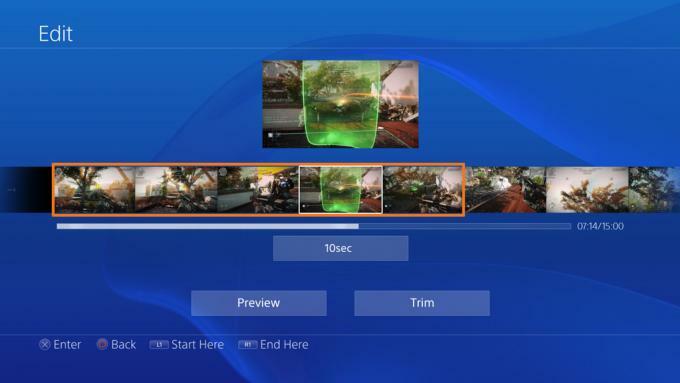Средство восстановления Outlook PST || Все, что Вам нужно знать
Разное / / September 16, 2022
У вас есть файлы Outlook PST, которые повреждены или испорчены? Если это так, то вам нужен профессиональный инструмент, который поможет вам восстановить поврежденный файл PST. Однако многие пользователи допустили некоторые ошибки при восстановлении PST-файла Outlook, поскольку они не выбрали лучший инструмент для этой работы и в конечном итоге потеряли свои важные файлы. Но теперь не о чем беспокоиться, поскольку у нас есть один из ведущих инструментов, который поможет вам восстановить файлы Outlook PST. Да, вы правильно угадали. Мы говорим о Звездное восстановление для Outlook.

Содержание страницы
- Звездное восстановление для Outlook
- Каковы системные требования для запуска Outlook PST File Tool?
- Каковы распространенные причины повреждения файлов Outlook PST?
- Каковы лучшие функции Outlook PST Repair Tool?
- Как восстановить удаленные электронные письма в Outlook с помощью Stellar Repair for Outlook
-
Некоторые часто задаваемые вопросы о Stellar Outlook PST Repair Tool
-
Сколько времени инструмент тратит на восстановление файлов PST?
- С какой версией ОС Windows и Microsoft Outlook работает этот инструмент?
- Как я могу решить какие-либо проблемы или столкнуться с какими-либо проблемами при использовании этого инструмента?
-
Сколько времени инструмент тратит на восстановление файлов PST?
Звездное восстановление для Outlook
Stellar Repair for Outlook может восстанавливать поврежденные файлы PST и успешно восстанавливать электронные письма обратно в читаемые файлы PST, если вы ищете инструменты для исправления или восстановления поврежденных файлов PST. Помимо экспорта электронных писем с данными из файлов данных Outlook, это программное обеспечение также позволяет импортировать их в почтовые учетные записи Live Exchange и Office 365. Однако вы можете экспортировать до 20 писем в папку в демо-версии, не платя за это.
Каковы системные требования для запуска Outlook PST File Tool?
Процессор: Совместимость с Intel (x86, x64)
Память: Минимум 4 ГБ (рекомендуется 8 ГБ)
Жесткий диск: 250 МБ для установочных файлов
Объявления
Операционная система: Windows 11, 10, 8.1, 8, 7
Каковы распространенные причины повреждения файлов Outlook PST?
Файлы Outlook PST могут быть повреждены по разным причинам, что приводит к необходимости их восстановления. Эти проблемы связаны с аппаратным и программным обеспечением. Несколько распространенных причин повреждения файлов PST побуждают пользователей использовать средство восстановления Outlook PST.
- Внезапный сбой питания: Если при доступе к файлам PST происходит отключение питания, файлы могут быть повреждены.
- Вредоносная программа или вирус: Когда вирусы или вредоносные программы негативно влияют на компьютер, файл PST будет поврежден.
- Неправильное завершение работы Outlook: Внезапно завершив работу Outlook, можно вызвать повреждение PST.
- Негабаритный PST: Файл PST большого размера также может повредить файл PST. Скорее всего, поврежденные файлы PST будут слишком большими.
- Отказ устройства хранения данных: Неисправный жесткий диск или другие устройства хранения, на которых хранятся файлы PST, могут привести к повреждению, что приведет к отсутствию файлов Outlook PST.
- Неисправное сетевое устройство: Вы можете обнаружить, что ваш файл PST недоступен, если вы попытаетесь получить к нему доступ по сетевой ссылке из другой системы. Всякий раз, когда происходит сбой в сетевом канале, возникает ошибка. Если это произойдет, то файл PST также будет поврежден.
Каковы лучшие функции Outlook PST Repair Tool?

С помощью программного обеспечения Outlook PST Repair вы можете устранять повреждения в поврежденных файлах PST и восстанавливать электронные письма как новые файлы PST, которые легко доступны в почтовом ящике в Outlook. Это программное обеспечение может восстанавливать электронные письма в виде новых файлов PST из MS Outlook 2013/2016 и более ранних версий.
Объявления
Он поддерживает файлы ANSI и UNICODE PST. С помощью инструмента восстановления Outlook PST пользователи почтовых клиентов Outlook также могут восстанавливать случайно удаленные электронные письма из файлов PST. С помощью этого программного обеспечения пользователи электронной почты Outlook могут восстанавливать все встроенные элементы данных электронной почты из поврежденного файла PST. файл, включая электронные письма, вложения, изображения, сохраненные свойства электронной почты (например, «Кому», «От», «Тема», «Копия», «СК» и «Дата») и т.п. Поэтому давайте проверим некоторые функции инструмента восстановления Outlook PST:
- Поврежденный файл PST можно легко восстановить.
- Основанный на графическом интерфейсе, поэтому его могут понять даже пользователи, не являющиеся техническими специалистами.
- Экспортирует поврежденные файлы PST в почтовые ящики Live Exchange и Office 365.
- Эффективно восстанавливайте электронные письма из больших файлов PST.
- Удаленные электронные письма и встроенные элементы Outlook можно восстановить.
- Восстановление электронных писем, контактов, заметок, журналов, календарей, сообщений, папок, встреч, списков рассылки, задач, собраний и т. д.
- Файлы PST можно восстановить как файлы ANSI или UNICODE.
Программное обеспечение включает в себя все функции, необходимые пользователям для восстановления электронной почты из поврежденных файлов PST и сохранения их в существующих/новых файлах PST, к которым можно получить доступ или использовать. Если вы хотите сохранить все элементы в работоспособном файле PST, вы должны приобрести полную версию программного обеспечения для восстановления PST. Можно протестировать демо-версию программного обеспечения, чтобы бесплатно сохранить 20 элементов в папке в новый файл PST.
Как восстановить удаленные электронные письма в Outlook с помощью Stellar Repair for Outlook
Вы обеспокоены тем, что некоторые важные электронные письма были случайно удалены из вашей учетной записи Outlook? Эти электронные письма можно просто восстановить из папки «Удаленные» или «Корзина» с помощью инструмента Stellar Repair for Outlook:
Объявления
- Установите и запустите программу Stellar Repair for Outlook.
- Чтобы выбрать файл PST для восстановления, нажмите «Выбрать вручную». Или нажмите на «Список профилей» Кнопка, и он автоматически найдет и перечислит все файлы PST с выбранного диска.

3.Чтобы начать процесс сканирования, нажмите Ремонт. Он начнет сканирование файла PST. В зависимости от размера файла это может занять некоторое время.

4. Вы увидите предварительный просмотр всех элементов в вашем файле PST, как только программа завершит свою работу. Там будет красный контур вокруг удаленных элементов.

Рекламное объявление
5.Нажмите Сохранять Восстановленный файл в главном меню, чтобы сохранить файл. После выбора места для сохранения Тихоокеанское стандартное время, нажмите ХОРОШО. Снимите флажок Не восстанавливать удаленные элементы установите флажок, если вы хотите включить содержимое удаленного почтового ящика.
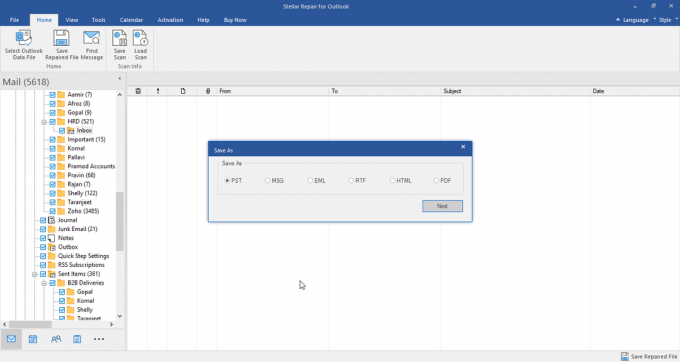
6. Вы можете импортировать файл в Microsoft Outlook после его сохранения. Затем вы можете просмотреть все удаленные электронные письма.
Сколько времени инструмент тратит на восстановление файлов PST?
Существует прямая связь между временем восстановления и размером файла или серьезностью повреждения. Следовательно, чем тяжелее поврежденный файл, тем дольше время восстановления.
С какой версией ОС Windows и Microsoft Outlook работает этот инструмент?
Программное обеспечение совместимо с любой версией ОС Microsoft Windows и всеми версиями MS Outlook. Файлы PST можно восстановить с помощью Stellar Repair for Outlook Tool, не требуя какой-либо конкретной версии. Чтобы определить, совместим ли он с Outlook, вы можете просто загрузить пробную версию инструмента восстановления Outlook.
Как я могу решить какие-либо проблемы или столкнуться с какими-либо проблемами при использовании этого инструмента?
Не волнуйтесь; их служба поддержки клиентов доступна 24 часа в сутки, 5 дней в неделю, по телефону, электронной почте или в чате. Вы получите незамедлительную помощь от специалистов Stellar в решении вопроса.